PPT如何制作爆炸文字效果
1、ppt中直接点击【插入】-【文本框】-【绘制横排文本框】,输入好文字,直接设置好大小、颜色、位置等。

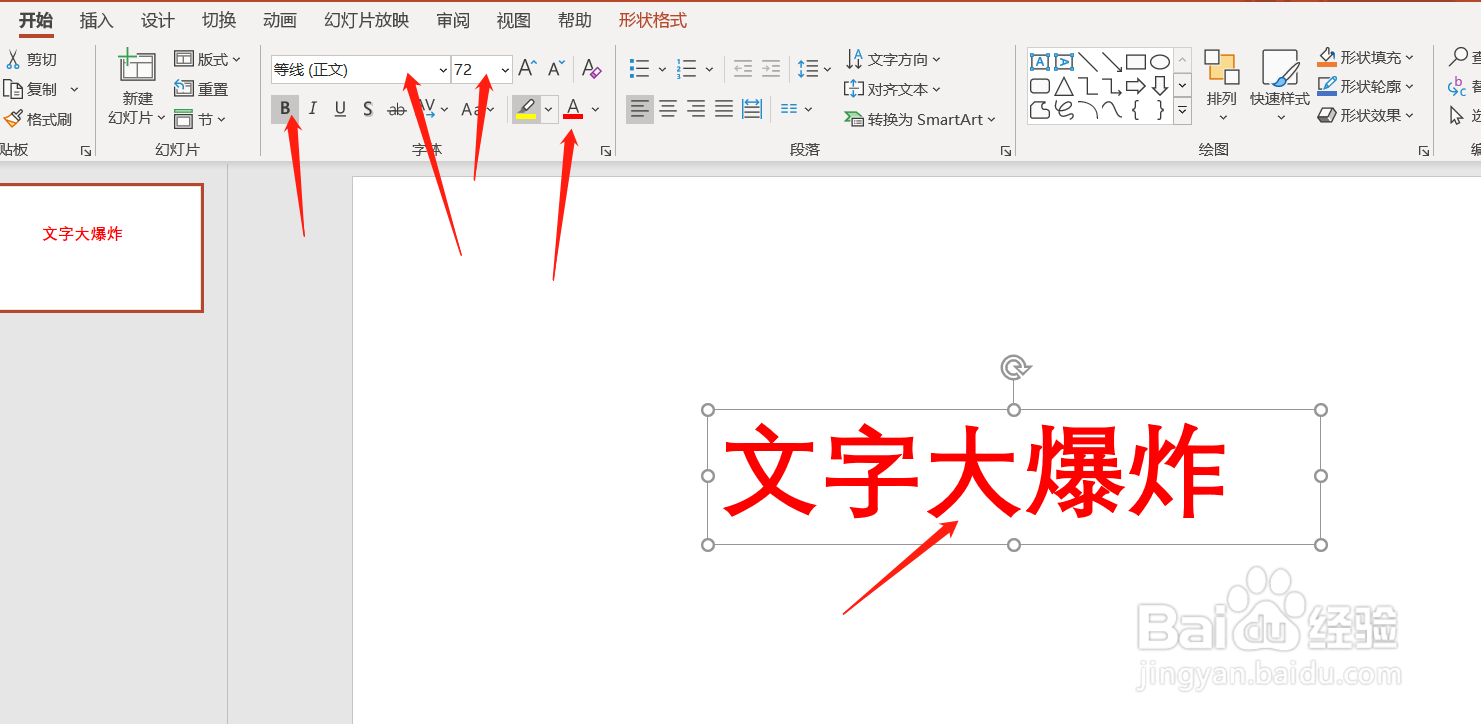
2、之后继续点击【插入】-【形状】,任意选择一个形状即可。
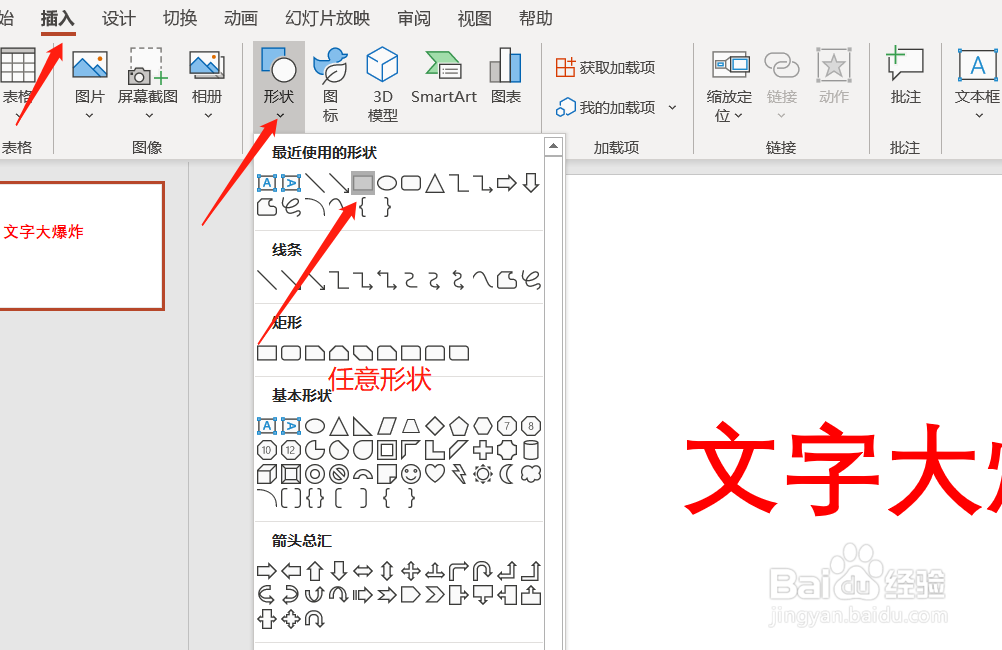
3、任意位置画出这个形状之后,框选住文字以形状。之后点击【形状格式】-【合并形状】-【拆分】
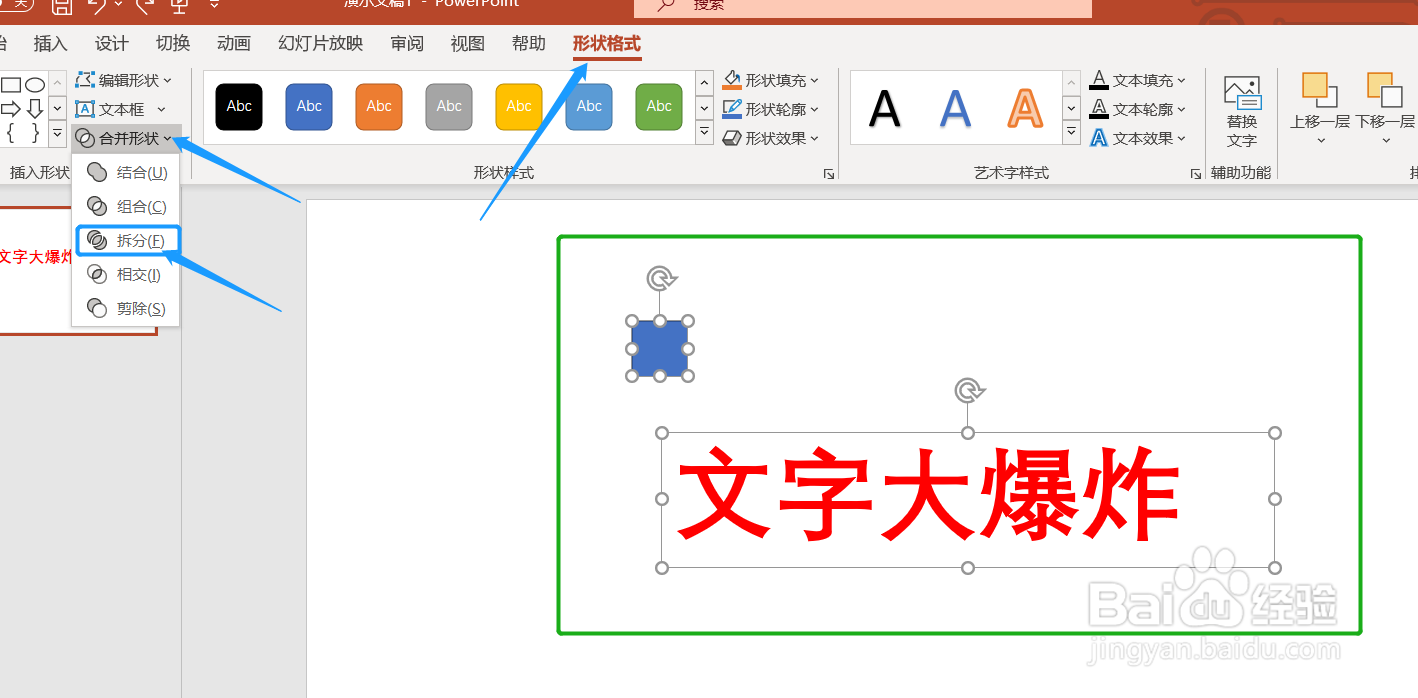
4、鼠标左键点击空白位置,取消全选。再选中多余形状进行删除。

5、多余形状删除之后,选中任意一个文字,之后点击ctrl+a进行全选。

1、接下来开始添加动画。
文字全选之后,点击【动画】-【添加动画】-【陀螺旋】
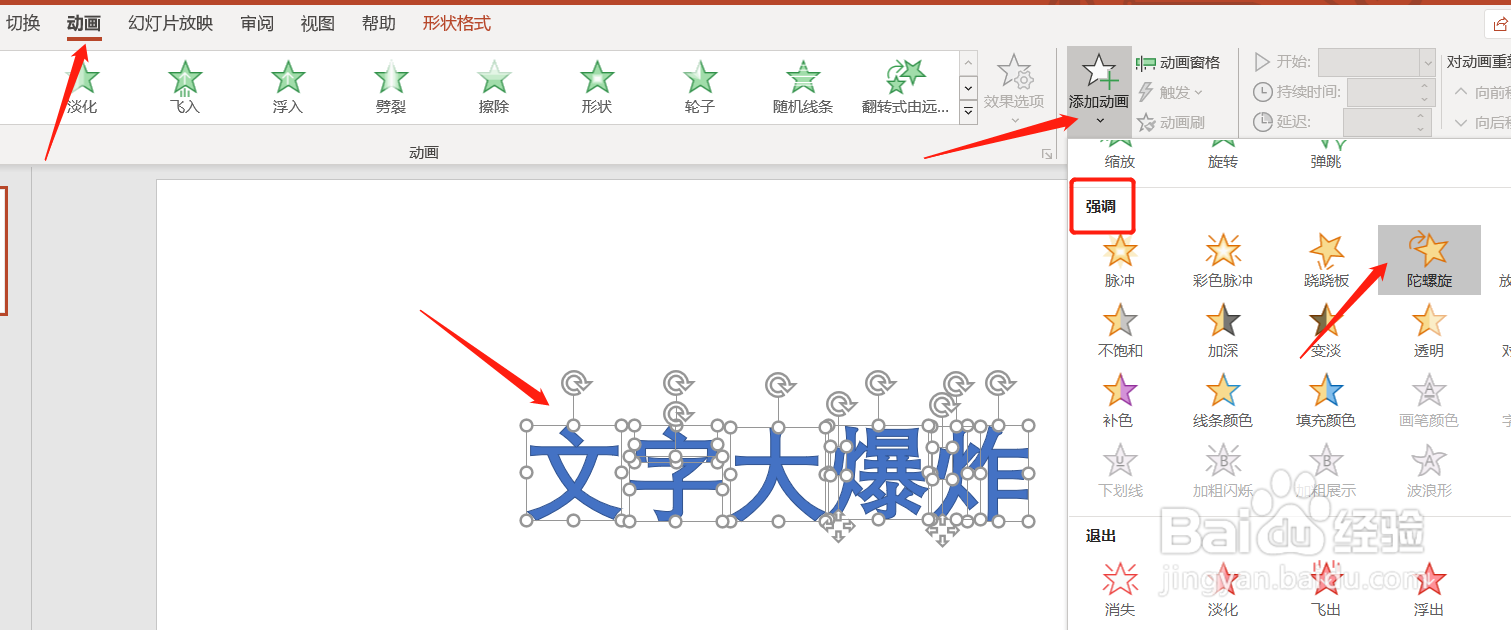
2、再添加一个飞出的退出动画。
点击【添加动画】-【飞出】
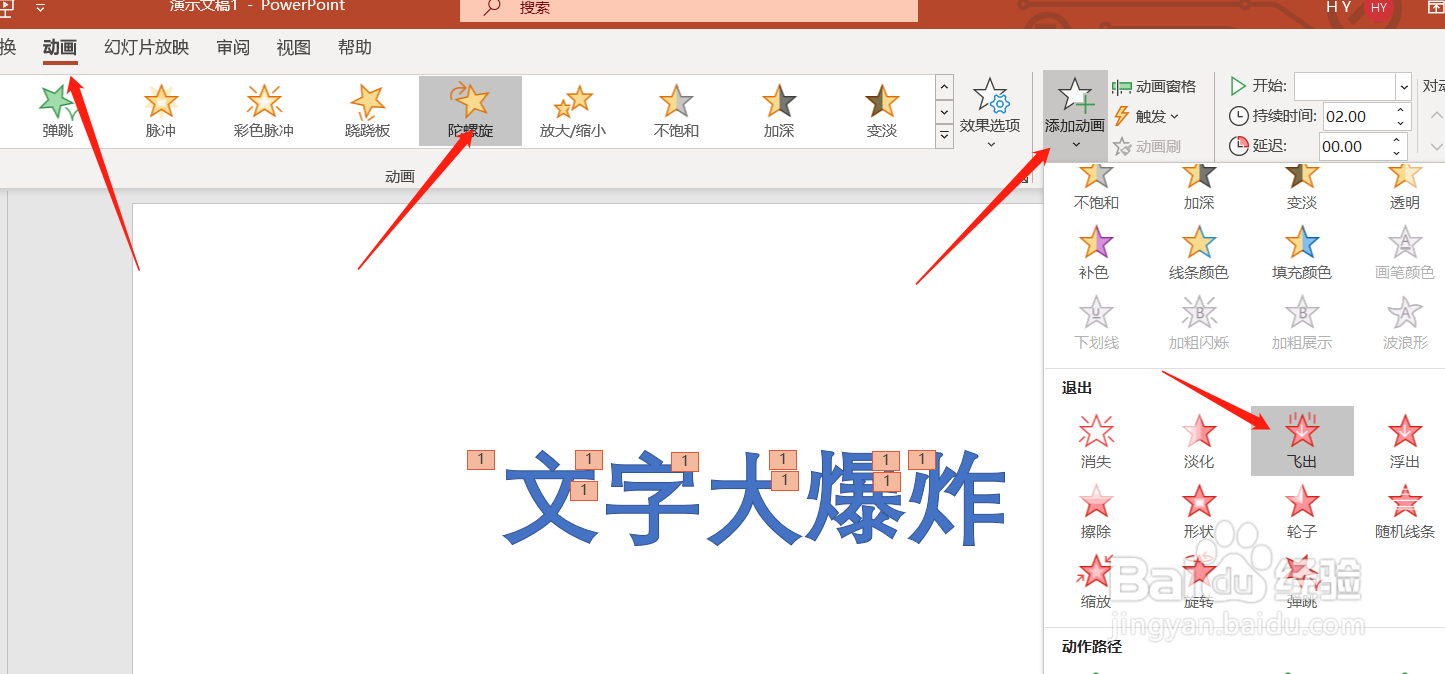
3、接下来点击【动画窗格】,之后点击ctrl+a全选动画条。
将开始设置为【与上一动画同时】,持续时间设置为0.5秒。
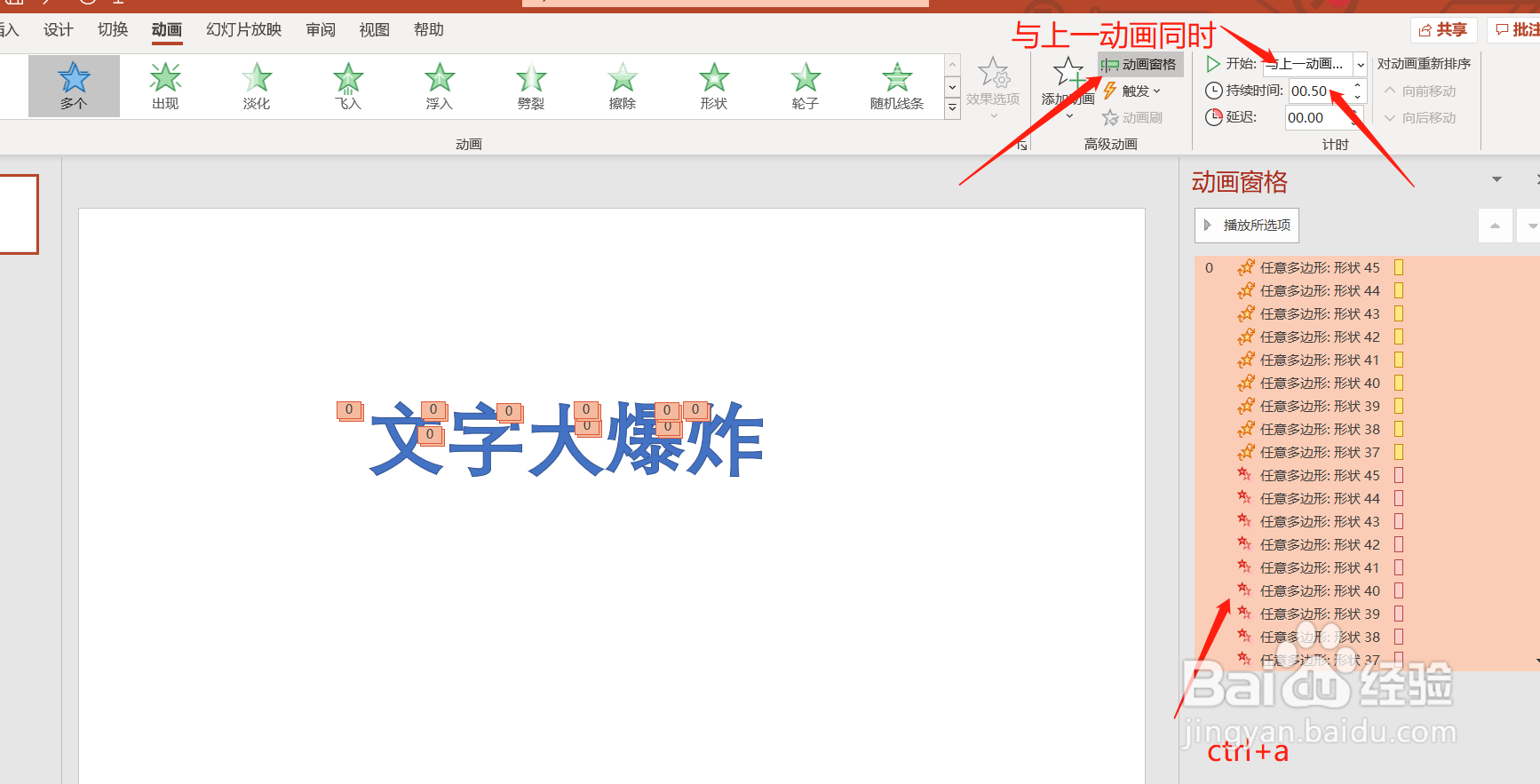
4、最后为这些动画条设置不同的方向,
选择任意一个动画条,选择任意一个方向即可。
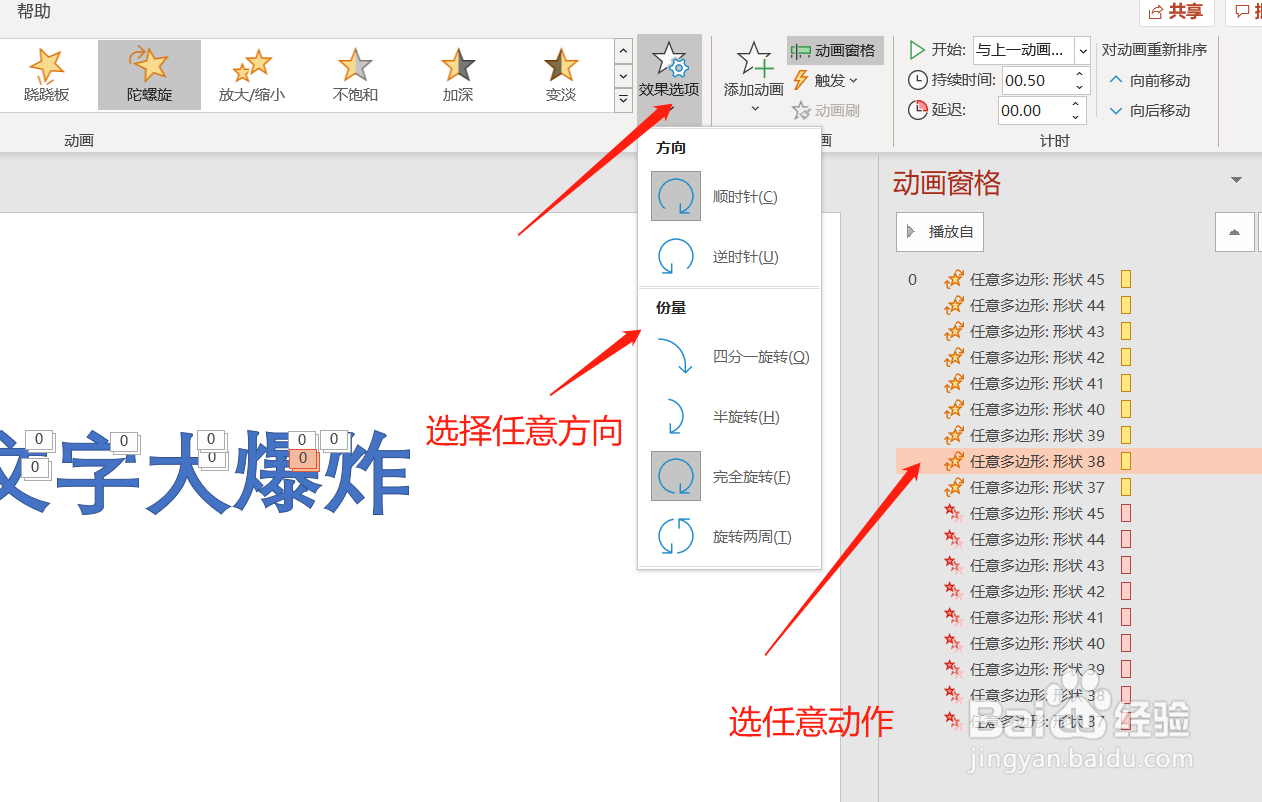
5、文字爆炸效果就做好了。
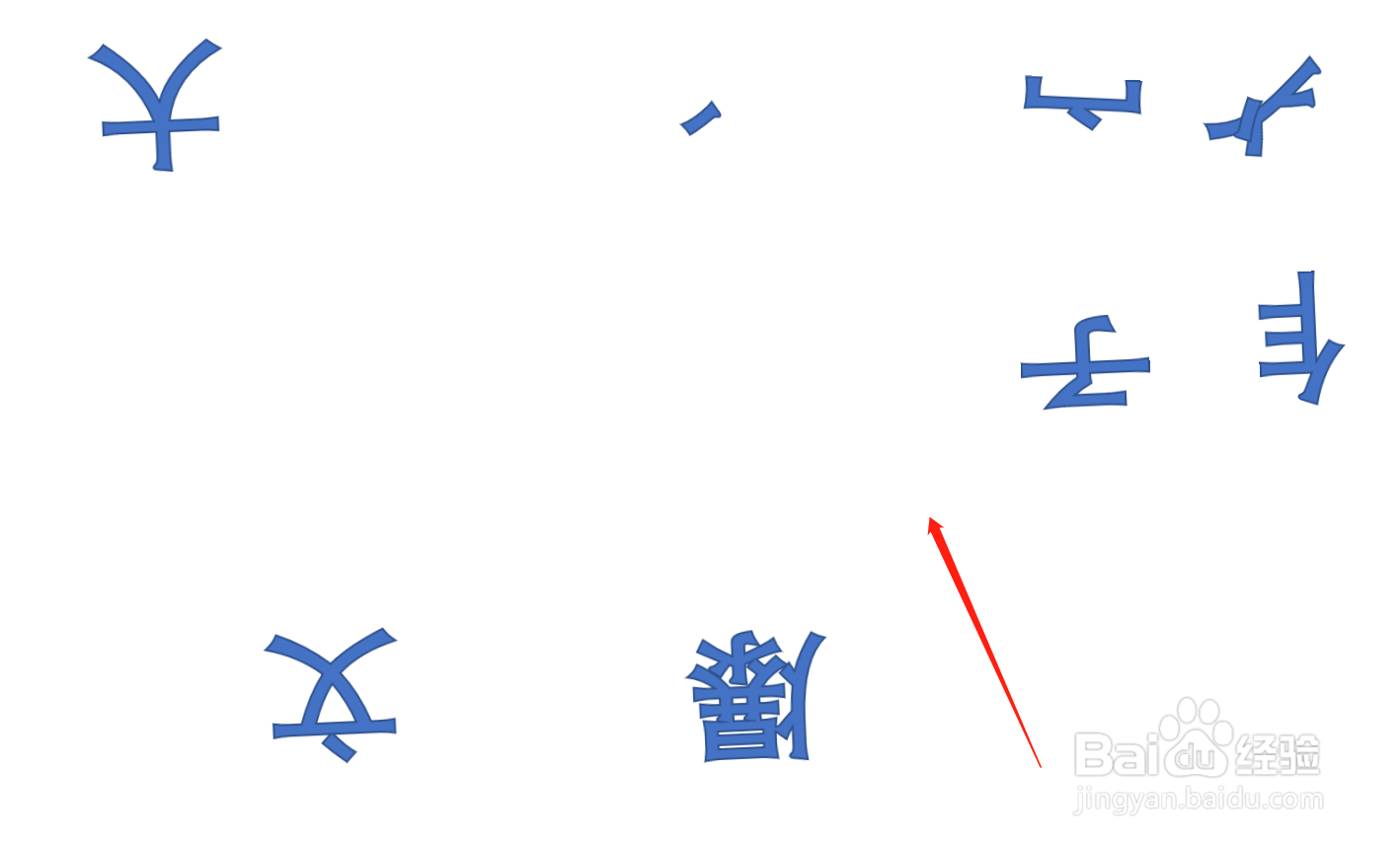
声明:本网站引用、摘录或转载内容仅供网站访问者交流或参考,不代表本站立场,如存在版权或非法内容,请联系站长删除,联系邮箱:site.kefu@qq.com。
阅读量:44
阅读量:127
阅读量:21
阅读量:149
阅读量:180